自定义地图
1. 自定义地图概述
自定义地图是清晰显示商区位置,店铺信息等位置数据的功能。
自定义地图包含Etone室内地图,蜂鸟室内地图和平面地图,通过上传已有地图文件,关联相关数据集,地图编辑器运用等功能,使室内地图文件导入导出的功能实现跨域复用,区块名称可搜索,方便用户通过数据集来关联寻找相应店铺信息。
适用场景:
1、商场地图的门店相关分析,每一间铺位对应一个位置id,又对应着一个业务门店id和门店名称;此时位置id 对应 业务数据中的区块id,门店id对应 业务数据中的门店id,门店名称对应 业务数据中的门店名称;
2、如果在实际的业务分析中,位置id和业务门店id是相同的,则在编辑卡片时,维度拖入其中任一一个字段即可。
2. 自定义地图步骤
2.1 添加地图
点击右上角九宫格中的“自定义地图”,进入地图添加页面。
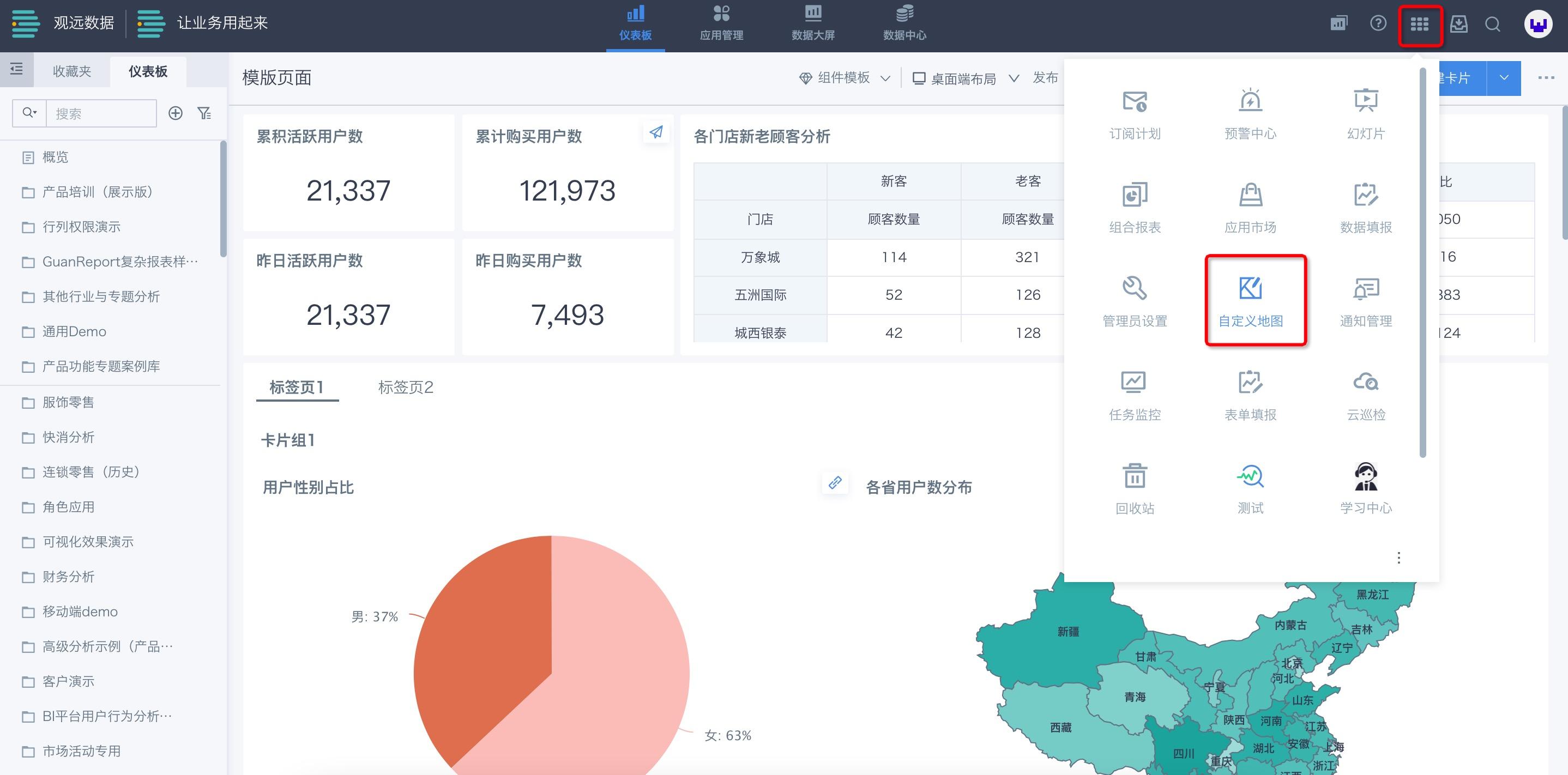
点击右上角添加地图,可选择Etone室内地图,蜂鸟室内地图,平面地图。
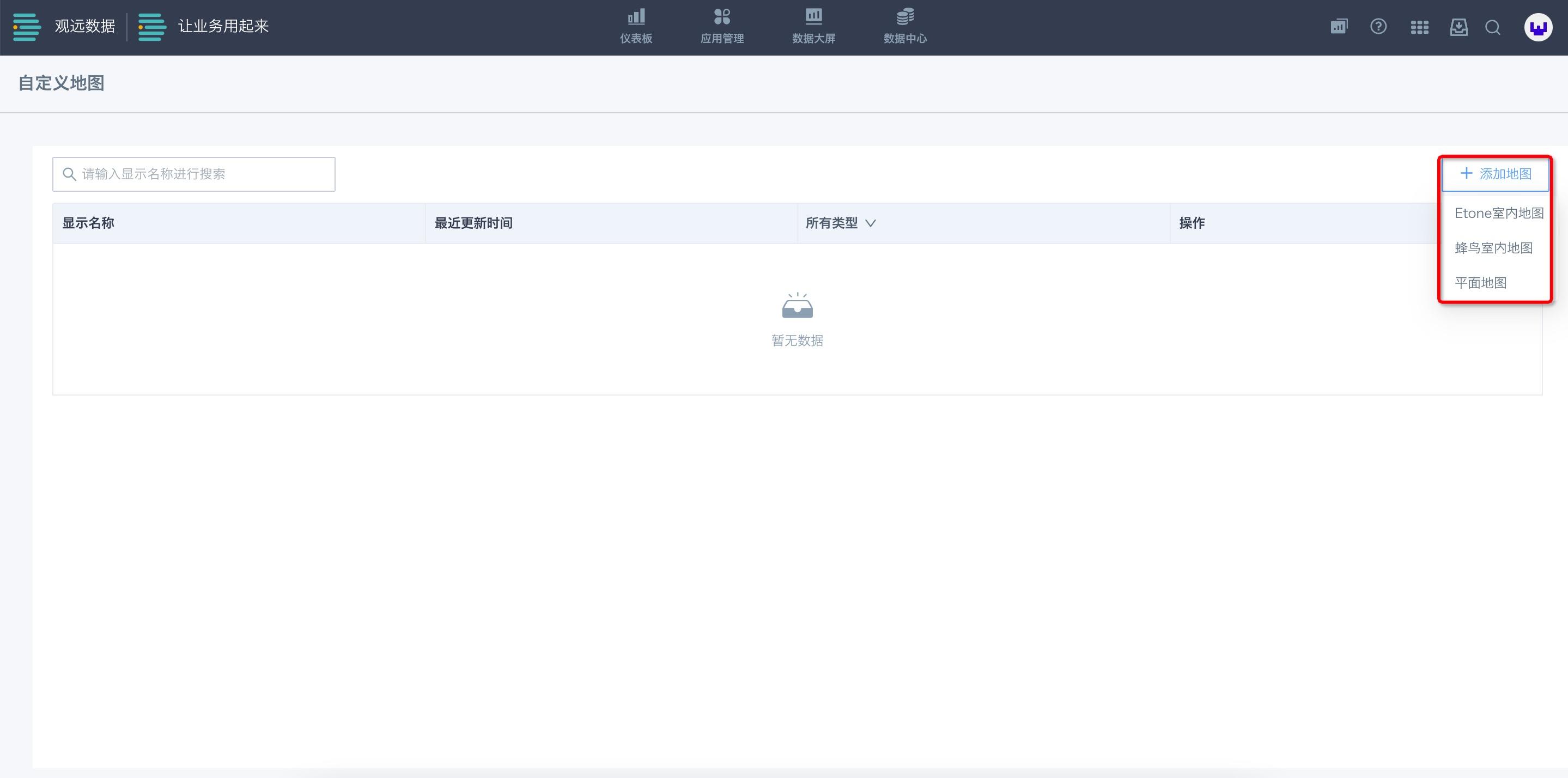
2.2 上传文件
点击上传文件,可选择本地已有的地图文件上传为素材使用。
.jpeg)
2.3 关联数据集
蜂鸟室内地图的铺位号-品牌名称表和平面地图的区块-专柜关联可以关联相对应的数据集。
.jpeg)
关联数据集时,需要着重关注以下几个加*必填字段:
.jpeg)
-
区块名称:即地图编辑页面中 "区块名称"。
-
地图主键:即卡片编辑页面里, 图表类型为 "平面地图" 的【维度】字段。
-
显示名称:地图最终使用时每个区块显示的名称。
-
开始日期和截止日期:如果当前地图不进行多版本管理,则无需关联这两个字段。如果要进行多版本管理,则此处填写本地图的有效时间。
2.4 绘制地图
添加平面地图,弹出地图编辑器。填写显示名称,可以在空白区域中直接绘制形状作为区块,也可以上传地图图片。区域绘制完毕后可以点击导出,导出绘制完成的图片,也可以导入(当地图变化不大的时候,导入之前的图进行微调即可)。最后点击“确认”保存。
.jpeg)
3. 自定义地图管理
入口在管理员设置-自定义地图管理。
自定义地图管理的具体使用操作可查看:《自定义地图管理》